1、只要有过开启硬件加速的朋友都知道怎么设置,只要将硬件加速的滑块移动到无就可以了;
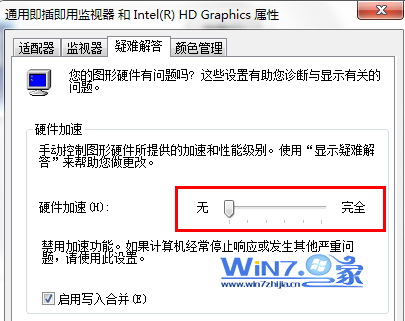
2、要是不行的话,就打开运行对话框,输入regedit打开注册表编辑器;
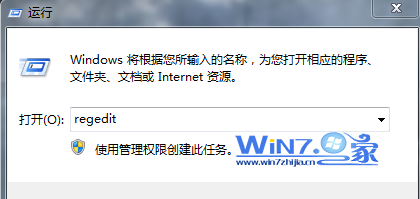
3、然后依次定位到HKEY_LoCAL_MACHinEsYsTEMCurrentControlsetControlVideo{C2016678-61EF-4A63-AEdC-F0E05E68A311}000(视显卡不同而会不同的);
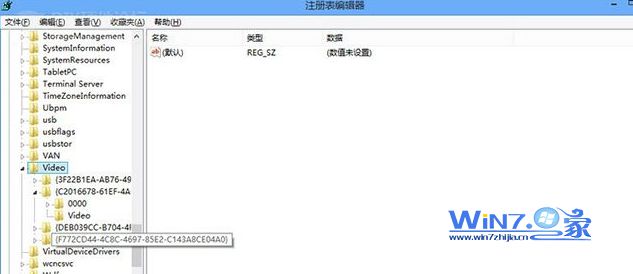
4、接着在窗口右侧中找到Acceleration.Level这一键值,如果它的值为0,就表示启用了显卡加速,我们把值修改为 5 , 表示完全禁用显卡加速就可以了。
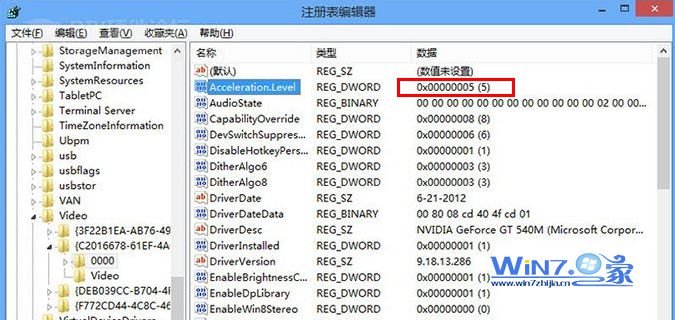
一些键值说明:
0-启用全部加速功能;
1-禁用光标和图像加速;
2-禁用所有光标和高级绘图加速;
3-禁用所有 directdraw 和 direct3d 加速, 以及所有光标和高级加速功能;
4-禁用除基本加速之外的其他加速功能;
5-禁用加速功能。
以上为大家介绍的方法就是关于怎么禁用win10显卡硬件加速功能,如果你也想禁用的话就可以试试上面的方法哦。
